SQLServer服务器安装配置教程.docx
《SQLServer服务器安装配置教程.docx》由会员分享,可在线阅读,更多相关《SQLServer服务器安装配置教程.docx(13页珍藏版)》请在冰豆网上搜索。
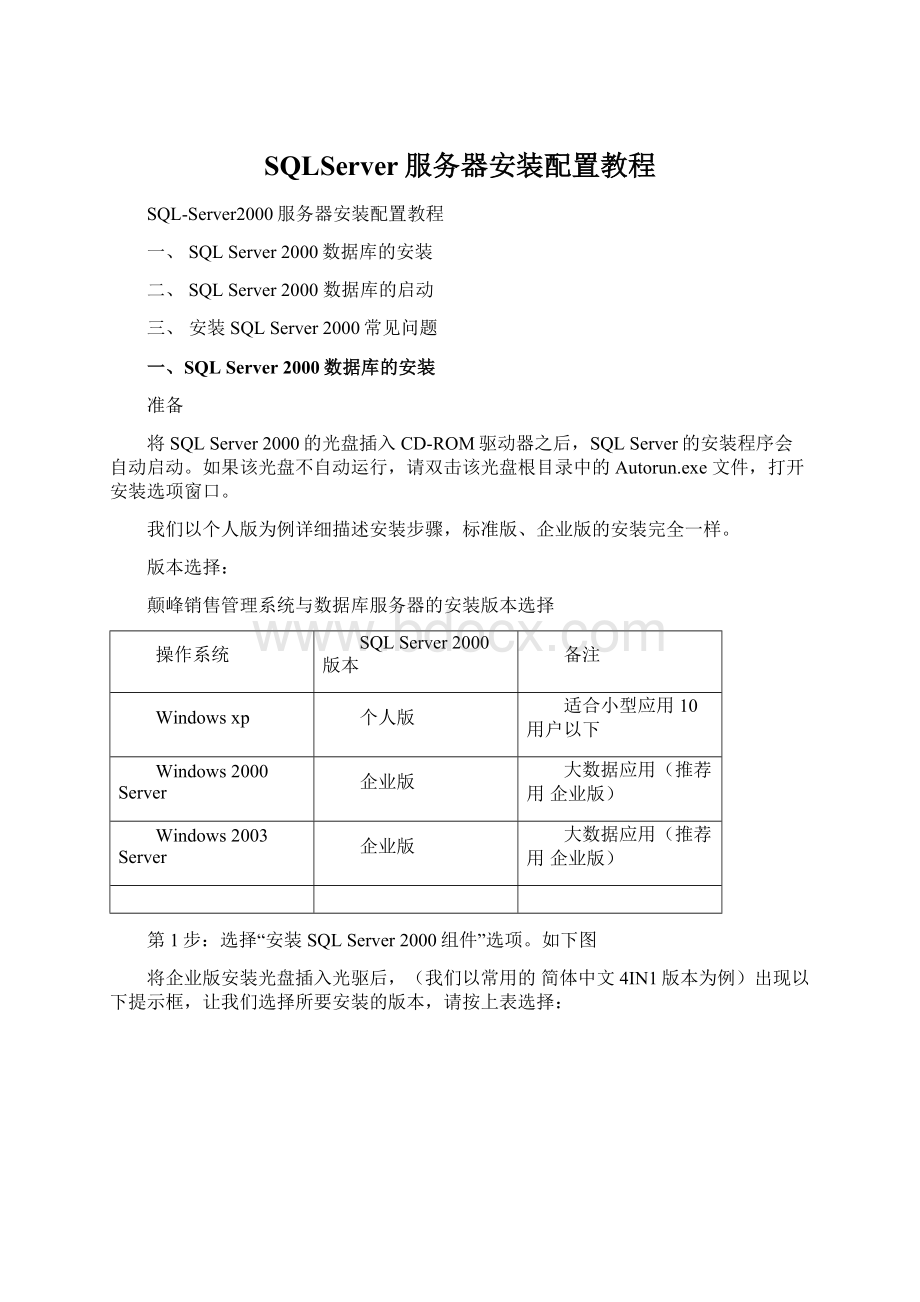
SQLServer服务器安装配置教程
SQL-Server2000服务器安装配置教程
一、SQLServer2000数据库的安装
二、SQLServer2000数据库的启动
三、安装SQLServer2000常见问题
一、SQLServer2000数据库的安装
准备
将SQLServer2000的光盘插入CD-ROM驱动器之后,SQLServer的安装程序会自动启动。
如果该光盘不自动运行,请双击该光盘根目录中的Autorun.exe文件,打开安装选项窗口。
我们以个人版为例详细描述安装步骤,标准版、企业版的安装完全一样。
版本选择:
颠峰销售管理系统与数据库服务器的安装版本选择
操作系统
SQLServer2000版本
备注
Windowsxp
个人版
适合小型应用10用户以下
Windows2000Server
企业版
大数据应用(推荐用企业版)
Windows2003Server
企业版
大数据应用(推荐用企业版)
第1步:
选择“安装SQLServer2000组件”选项。
如下图
将企业版安装光盘插入光驱后,(我们以常用的简体中文4IN1版本为例)出现以下提示框,让我们选择所要安装的版本,请按上表选择:
选择好版本后即可见如下图所示,请选择"安装SQLServer2000组件",
选择"安装数据库服务器"。
系统在某些版本上会出现如下提示,意思是说安装好MSSQL2000服务器后需要安装SP3安装补丁来更新数据库服务器。
点继续进行到下一步,
选择"下一步",
然后选择"本地计算机"进行安装。
并进行下一步,
在"安装选择"窗口,选择"创建新的SQLServer实例..."。
对于初次安装的用户,应选用这一安装模式,不需要使用"高级选项"进行安装。
"高级选项"中的内容均可在安装完成后进行调整。
在"用户信息"窗口,输入用户信息,选择"下一步"
并接受软件许可证协议,选择"是"
在"安装定义"窗口,选择"服务器和客户端工具"选项进行安装。
我们需要将服务器和客户端同时安装,这样在同一台机器上,我们可以完成相关的所有操作,对于我们学习SQLServer很有用处。
如果你已经在其它机器上安装了SQLServer,则可以只安装客户端工具,用于对其它机器上SQLServer的存取。
在"实例名"窗口,选择"默认"的实例名称。
这时本SQLServer的名称将和Windows2000服务器的名称相同。
例如笔者的Windows服务器名称是"Darkroad",则SQLServer的名字也是"Darkroad"。
SQLServer2000可以在同一台服务器上安装多个实例,也就是你可以重复安装几次。
这时您就需要选择不同的实例名称了。
建议将实例名限制在10个字符之内。
实例名会出现在各种SQLServer和系统工具的用户界面中,因此,名称越短越容易读取。
另外,实例名称不能是"Default"或"MSSQLServer"以及SQLServer的保留关键字等。
在"安装类型"窗口,选择"典型"安装选项,并指定"目的文件夹"。
程序和数据文件的默认安装位置都是"C:
\ProgramFiles\MicrosoftSQLServer\"。
一般因为C盘是系统区、所以选择其他盘。
注意,如果您的数据库数据有10万条以上的话,请预留至少1G的存储空间,以应付需求庞大的日志空间和索引空间。
在这里建议把数据库文件安装到D盘或其他非系统分区中,以增强由于系统故障带来的数据安全威胁:
在"服务账号"窗口,请选择"对每个服务使用统一账户..."的选项。
在"服务设置"处,选择"使用本地系统账户"。
如果需要"使用域用户账户"的话,请将该用户添加至WindowsServer的本机管理员组中。
在"身份验证模式"窗口,请选择"混合模式..."选项,并设置管理员"sa"账号的密码。
如果您的目的只是为了学习的话,可以将该密码设置为空,以方便登录。
如果是真正的应用系统,则千万需要设置和保管好该密码!
:
)
在这里我们推荐使用更高的安全性,选择为"Windows身份验证模式",这时就只有WindowsServer的本地用户和域用户才能使用SQLServer;
输入您的密码并记下来,执行“下一步”
在"选择许可模式"窗口,根据您购买的类型和数量输入(0表示没有数量限制)。
"每客户"表示同一时间最多允许的连接数,"处理器许可证"表示该服务器最多能安装多少个CPU。
这里选择了"每客户"并输入了100作为示例。
执行“继续”进行安装,
然后就是约10分钟左右的安装时间,安装完毕后,出现该界面,并新增了以下的菜单。
如果您是个初学者,就可以先打开"联机丛书",做一个简单的学习啦!
MSSQL2000Server数据库服务器
安装完成!
二、SQLServer2000数据库的启动
查看SQLServer2000启动情况。
成功安装了SQLServer2000,在SQLServer正常启动后,计算机桌面右下角出现的SQLServer服务监视图标显示为一个带绿色三角的服务启动标记。
若该绿色图标变成了红色的方块,则表明SQLServer已停止了服务,可通过“SQLServer服务管理器”程序来启动SQLServer。
双击该图标,将出现以下的“SQLServer服务管理器”程序,可通过该程序停止、启动SQLServer的后台服务。
如果在计算机桌面右下角没有出现的SQLServer服务监视图标,依次单击“开始”—“程序”,即可看到MicrosoftSQLServer2000的程序组件,如下图
点击其中的“服务管理器”,则可以启动SQLServer服务。
三、安装SQLServer2000常见问题
SQL Server安装挂起错误解决方式
SQLServer安装时经常会遇到这么个问题:
以前的某个程序安装已在安装计算机上创建挂起的文件操作,运行安装程序之前必须重新启动计算机。
安装SQLServer遇到错误提示如下图:
但是找了半天,没发现什么一场程序,该机器上以前没安装过SQLServer。
看看系统安装了什么软件?
打开注册表编辑器,在HKEY_LOCAL_MACHINE\SYSTEM\CurrentControlSet\Control\SessionManager中找到PendingFileRenameOperations项目,并删除它。
这样就可以清除安装暂挂项目。